HubSpot
Superadministrador (o permiso para instalar aplicaciones de mercado y gestionar integraciones/flujos de trabajo).
Esta guía te guía a través de la creación de tu cuenta Flowella, la conexión de tu cuenta Meta (WhatsApp Business) y la instalación de la integración HubSpot.
Importante: Meta (WhatsApp) requiere un método de pago en tu cuenta Business para los cargos por conversación. Lo añadirás durante el paso de autenticación de Meta. Flowella no cobra ni almacena este método de pago; Meta lo factura.
Superadministrador (o permiso para instalar aplicaciones de mercado y gestionar integraciones/flujos de trabajo).
Acceso de administrador a su Business Manager y una cuenta de WhatsApp Business (WABA). Si no tienes una, la crearás durante la configuración.
Debes proporcionar un método de pago contra tu cuenta Meta. Actualmente, Meta acepta con tarjetas Visa o Mastercard.
Puedes conectar un teléfono móvil o fijo existente (debes poder recibir mensajes de texto/llamadas para validar el número). También puede utilizar un número proporcionado por Meta.
Primer paso
Vaya a app.flowella.io y haga clic en Crear cuenta.
Introduce tu correo electrónico y una contraseña segura y, a continuación, selecciona Crear cuenta.
![Captura FireShot 068 - Flowella - [app.flowella.io] Captura FireShot 068 - Flowella - [app.flowella.io]](https://flowella.io/hs-fs/hubfs/Documentation/Onboarding/FireShot%20Capture%20068%20-%20Flowella%20-%20%5Bapp.flowella.io%5D.png?width=2000&height=1125&name=FireShot%20Capture%20068%20-%20Flowella%20-%20%5Bapp.flowella.io%5D.png)
Paso 2

Paso 3
![FireShot Capture 070 - Flowella - [app.flowella.io] FireShot Capture 070 - Flowella - [app.flowella.io]](https://flowella.io/hs-fs/hubfs/FireShot%20Capture%20070%20-%20Flowella%20-%20%5Bapp.flowella.io%5D.png?width=2000&height=1446&name=FireShot%20Capture%20070%20-%20Flowella%20-%20%5Bapp.flowella.io%5D.png)
Paso 3a
Verás una secuencia de pantallas de Facebook:
Conecta tu cuenta a Flowella → Haz clic en Empezar.
Alt: Pantalla de Facebook en la que se describen los permisos que utilizará Flowella.
Crea o selecciona tu cuenta y perfil de WhatsApp Business → Elige tu administrador de negocio, WABA y perfil de negocio (o crea uno nuevo).
Alt: Selector de cuenta Business y perfil Business (Discover Digital Solutions Limited en el ejemplo).
Rellene la información de su negocio → Confirme el nombre del negocio, el sitio web, el país y la dirección opcional. Haga clic en Siguiente.
Alt: Formulario de información empresarial dentro del flujo de configuración Meta.
Revise la solicitud de acceso de Flowella → Mantenga habilitados todos los permisos solicitados (gestionar cuentas, acceder a conversaciones, registrar eventos) y haga clic en Confirmar.
Alt: Pantalla de revisión de permisos con el listado de los alcances de WhatsApp que Flowella necesita.
Conectar tu cuenta → Espera mientras Meta vincula tu cuenta.
Alt: Pantalla de progreso de conexión de tu cuenta.
Paso 3b
Llegarás a "Ya estás listo para chatear con gente en WhatsApp".
Haz clic en Añadir método de pago para añadir una tarjeta para los gastos de conversación de WhatsApp y, a continuación, haz clic en Finalizar.
Este método de pago lo gestiona Meta (no Flowella).
Sin un método de pago, la mensajería iniciada por la empresa puede verse limitada o bloqueada.
Puedes editar la facturación más adelante en Meta Business Manager → WhatsApp → Facturación.
Consejo: Si tu nombre de usuario está pendiente de revisión, puedes continuar; la aprobación suele producirse en segundo plano. Los límites de mensajería se amplían a medida que tu cuenta se calienta.
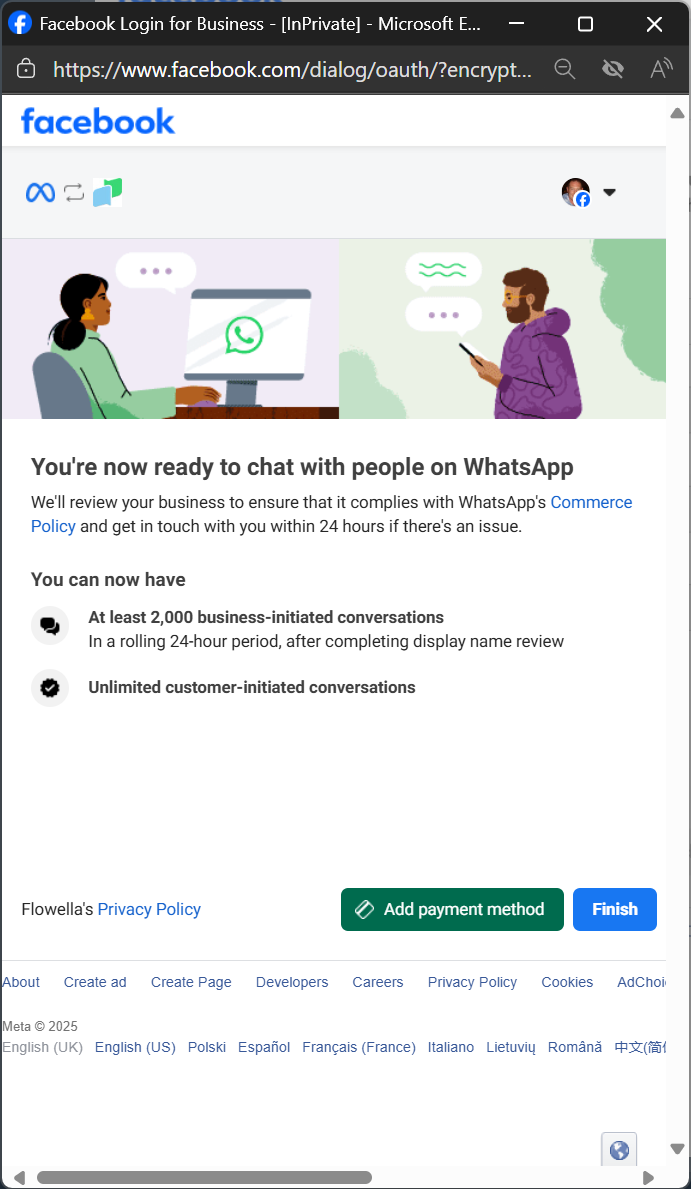
Paso 4
Captura de pantalla/texto alto: Tarjeta Flowella Connect HubSpot con los beneficios de la integración y el botón Connect.
Verás el flujo OAuth de HubSpot:
Puente OAuth → Haz clic en Iniciar sesión en tu cuenta de HubSpot (o crear una cuenta nueva).
Alt: Página puente de HubSpot con botones de inicio de sesión y creación.
Elige una cuenta (portal) → Selecciona el portal HubSpot correcto y haz clic en Elegir cuenta.
Alt: selector de cuentas de HubSpot con la lista de portales (por ejemplo, Discover Digital).
Conceder permisos → Revisa los alcances solicitados por Flowella y haz clic en Conectar app.
Alt: Página de permisos de HubSpot (alcances) con Connect app.
Después de redirigir, Flowella mostrará Conectado a HubSpot con tu ID de portal. Haz clic en Continuar.
![Captura FireShot 073 - Flowella - [app.flowella.io] Captura FireShot 073 - Flowella - [app.flowella.io]](https://flowella.io/hs-fs/hubfs/Documentation/Onboarding/FireShot%20Capture%20073%20-%20Flowella%20-%20%5Bapp.flowella.io%5D.png?width=2000&height=1259&name=FireShot%20Capture%20073%20-%20Flowella%20-%20%5Bapp.flowella.io%5D.png)
Paso 5
En Elija su método de configuración, tiene dos opciones:
Plantillas de inicio rápido
Marketing Outreach (Popular): envíe un flujo de campaña conforme utilizando plantillas aprobadas.
Verificación de identidad, Actualización de datos de contacto, Registro en eventos (próximamente).
Utilícelo si desea obtener rápidamente un ejemplo que funcione.
Flujo personalizado (próximamente)
Construye tu propio WhatsApp Flow mapeado a tus formularios y propiedades de HubSpot para una flexibilidad total.
Selecciona una plantilla de inicio rápido para autoaprovisionar una configuración de muestra. Puedes editar preguntas, variables de plantilla y asignaciones de propiedades después de la configuración.

¿No puede completar Meta flow? Asegúrese de que es administrador de la empresa seleccionada. Si los permisos aparecen desactivados, seleccione Atrás, vuelva a introducir el paso y active todos los ámbitos.
Aviso de falta de método de pago: Si omitiste Añadir método de pago, vuelve a Meta Business Manager → WhatsApp → Facturación y añádelo para evitar los límites de entrega de mensajes.
No aparece el portal de HubSpot: Es posible que tu usuario no tenga permisos de Instalar App; pide a un Superadministrador que conecte la app.
Aprobaciones de plantillas: Los mensajes proactivos fuera de la ventana de 24 horas de WhatsApp requieren plantillas aprobadas. Crea/gestiona plantillas en Flowella → Plantillas.
En HubSpot, abre Workflows y busca la acción Enviar WhatsApp a través de Flowella para automatizar mensajes basados en envíos de formularios, etapas del ciclo de vida o cualquier disparador que ya utilices.
En Flowella, abre tu Inicio Rápido seleccionado para ajustar preguntas, mapeos de propiedades y variables de plantilla.